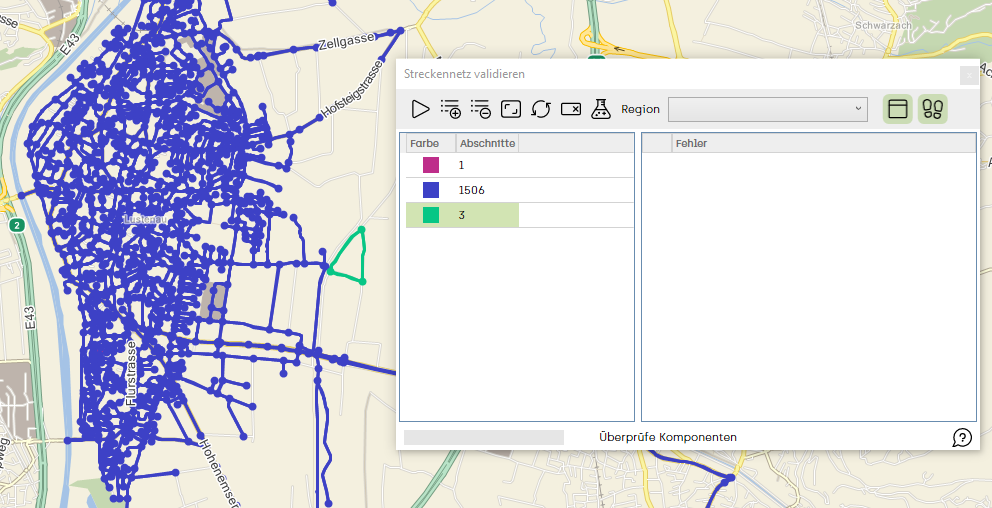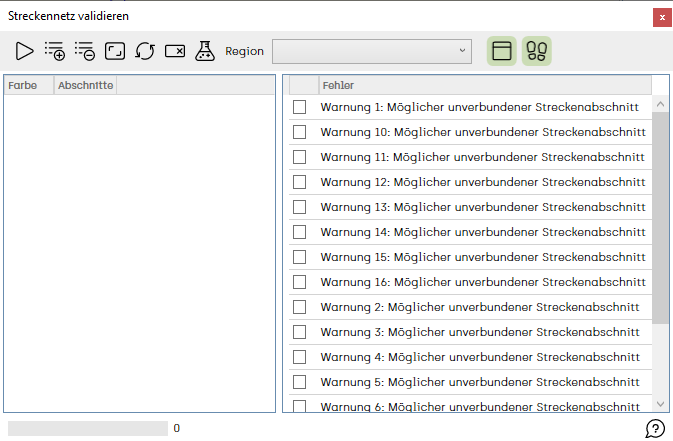Streckennetz validieren: Unterschied zwischen den Versionen
Admin (Diskussion | Beiträge) |
Admin (Diskussion | Beiträge) |
||
| Zeile 22: | Zeile 22: | ||
Damit sind Streckenabschnitte gemeint die nicht mit dem Streckennetz verbunden sind. | Damit sind Streckenabschnitte gemeint die nicht mit dem Streckennetz verbunden sind. | ||
| − | + | Diese unverbundenen Komponenten werden farbig auf der Karte dargestellt. | |
| − | auf der | + | Wenn Sie im Dialog auf den Eintrag mit der entsprechenden Farbe klicken, wird die |
| + | unverbundene Komponente optimal auf der Karte angezeigt. | ||
| − | Wenn das Streckennetz aus einer Komponente besteht, kann im | + | Mit Klick auf das Icon [[Image:awm_refresh.png]] können Sie die Farben der Komponenten wechseln. |
| + | |||
| + | |||
| + | Wenn das Streckennetz aus einer Komponente besteht, kann im das Streckennetz auf weitere Fehler validiert werden. | ||
Klicken Sie dazu nochmals auf [[Image:awm_play.png]] um zur Validierung überzugehen. | Klicken Sie dazu nochmals auf [[Image:awm_play.png]] um zur Validierung überzugehen. | ||
Version vom 26. Januar 2015, 08:01 Uhr
Ressourcenmanager / Streckennetz / Kontextmenü / Validieren ![]()
Die Validierung von Streckennetzen ist ein wichtiger Schritt bei der Erstellung eines Optimierungs- und Planungsmodells.
Bestimmte Richtlinien, die für Streckennetze und deren Optimierung gelten, müssen bereits vor der Tourenplanung eingehalten werden.
Nach dem Erstellen eines Streckennetzes klicken Sie im Kontextmenü auf Validieren ![]() .
.
Wählen Sie als Erstes die Region des Streckennetzes aus und klicken dann auf ![]()
Komponenten
Zuerst werden immer die Komponenten des Streckennetzes auf nicht verbundene Komponenten geprüft.
Damit sind Streckenabschnitte gemeint die nicht mit dem Streckennetz verbunden sind.
Diese unverbundenen Komponenten werden farbig auf der Karte dargestellt.
Wenn Sie im Dialog auf den Eintrag mit der entsprechenden Farbe klicken, wird die
unverbundene Komponente optimal auf der Karte angezeigt.
Mit Klick auf das Icon ![]() können Sie die Farben der Komponenten wechseln.
können Sie die Farben der Komponenten wechseln.
Wenn das Streckennetz aus einer Komponente besteht, kann im das Streckennetz auf weitere Fehler validiert werden.
Klicken Sie dazu nochmals auf ![]() um zur Validierung überzugehen.
um zur Validierung überzugehen.
Validierung
Als Erstes erscheint ein Dialog, in dem Sie den Suchradius für unverbundene Streckenabschnitte festlegen können.
Fahren Sie fort mit Klick auf ![]() .
.
Nun werden in der Liste Mögliche unverbunden Streckenabschnitte und Einbahnen, welche im Streckennetz noch nicht als Einbahn definiert sind, angzeigt.
Sie können die einzelnen Einträge mit aktivieren des Kontrollkästchen auf der Karte anzeigen und markieren lassen.
Weitere Werkzeuge
![]() Wählt alle Einträge im Reiter Validierung aus.
Wählt alle Einträge im Reiter Validierung aus.
![]() Setzt die gesamte Auswahl im Reiter Validierung zurück.
Setzt die gesamte Auswahl im Reiter Validierung zurück.
![]() Wenn Sie auf dieses Icon klicken werden die Ausgabelisten der Reiter Komponenten und Validierung entleert.
Wenn Sie auf dieses Icon klicken werden die Ausgabelisten der Reiter Komponenten und Validierung entleert.
![]() Wenn Sie diesen Button aktivieren wird der Dialog Streckennetz validieren immer im Vordergrund gehalten.
Wenn Sie diesen Button aktivieren wird der Dialog Streckennetz validieren immer im Vordergrund gehalten.
![]() Wenn Sie diesen Button aktivieren, wird immer, bei der Auswahl eines Eintrages, automatisch zu dem betreffenden Streckenabschnitt auf der Karte gesprungen.
Wenn Sie diesen Button aktivieren, wird immer, bei der Auswahl eines Eintrages, automatisch zu dem betreffenden Streckenabschnitt auf der Karte gesprungen.